SOLIDWORKS – Eine Journaldatei konnte nicht erstellt werden
SOLIDWORKS Meldung: Eine Journaldatei konnte nicht erstellt werden
Kennen Sie auch diese Meldung? Erscheint diese bei Ihnen bei jedem Start von SOLIDWORKS?
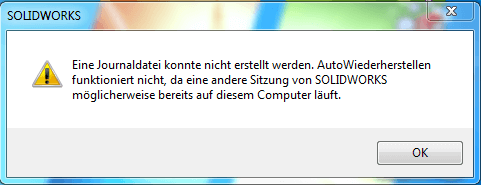
Wenn Sie sichergestellt haben, dass keine weitere Sitzung von SOLIDWORKS auf Ihrem Rechner läuft, dann folgen Sie bitte dieser Anleitung.
Die Meldung kann durch falsche Einträge in der Registry vorkommen. Wahrscheinlich wurden an Ihrem Rechner Anwendereinstellungen eingespielt, in dem der Pfad für die Journaldatei nicht passt.
Um das Problem zu beheben, benötigen Sie Admin Rechte. Falls Sie keine besitzen, zum Beispiel aus firmenpolitischen Gründen, dann informieren Sie bitte Ihren Admin.
Registrierungs-Editor
Je nach Betriebssystem navigieren Sie zum Registrierungs-Editor.
Windows 7:
Über den Start Button geben Sie regedit ein und öffnen die regedit.exe.
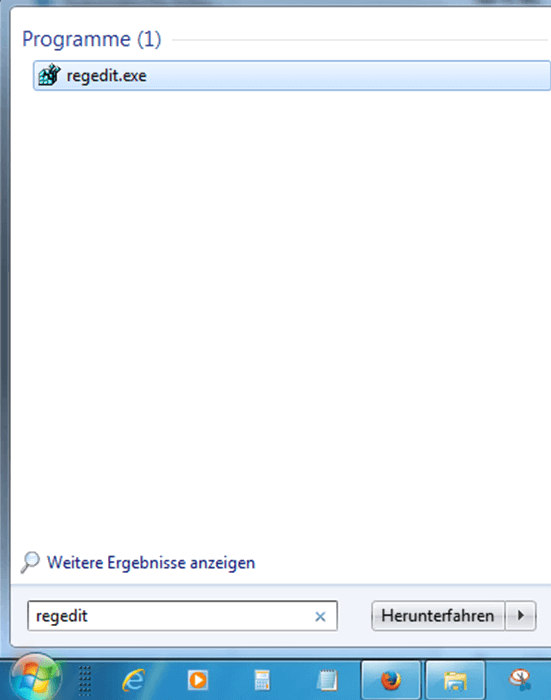
Windows 10:
Geben Sie auf dem START Bildschirm oder im Suchfenster einfach regedit ein und klicken Sie dann auf regedit Befehl ausführen.
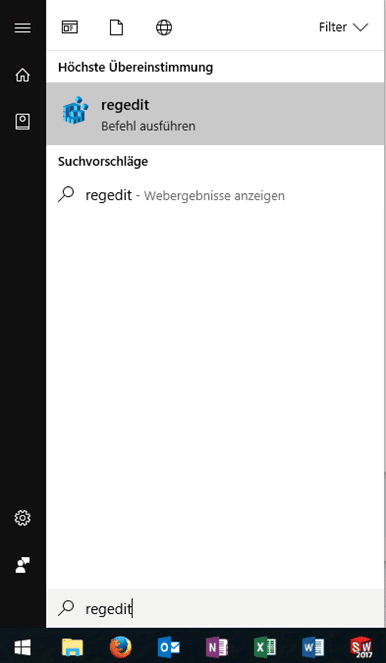
Im Registrierungs-Editor navigieren Sie dann zu HKEY_CURRENT_USER -> Software -> Solidworks -> SOLIDWORKS (mit dem Jahr Ihrer Version) -> ExtReferences.
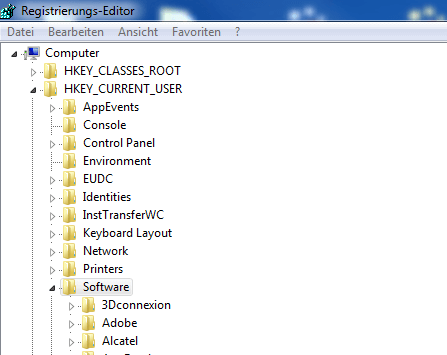
SolidWorks Journal Folders löschen
In diesem Ordner suchen Sie nach SolidWorks Journal Folders. Dieser Eintrag kann nun gelöscht werden.
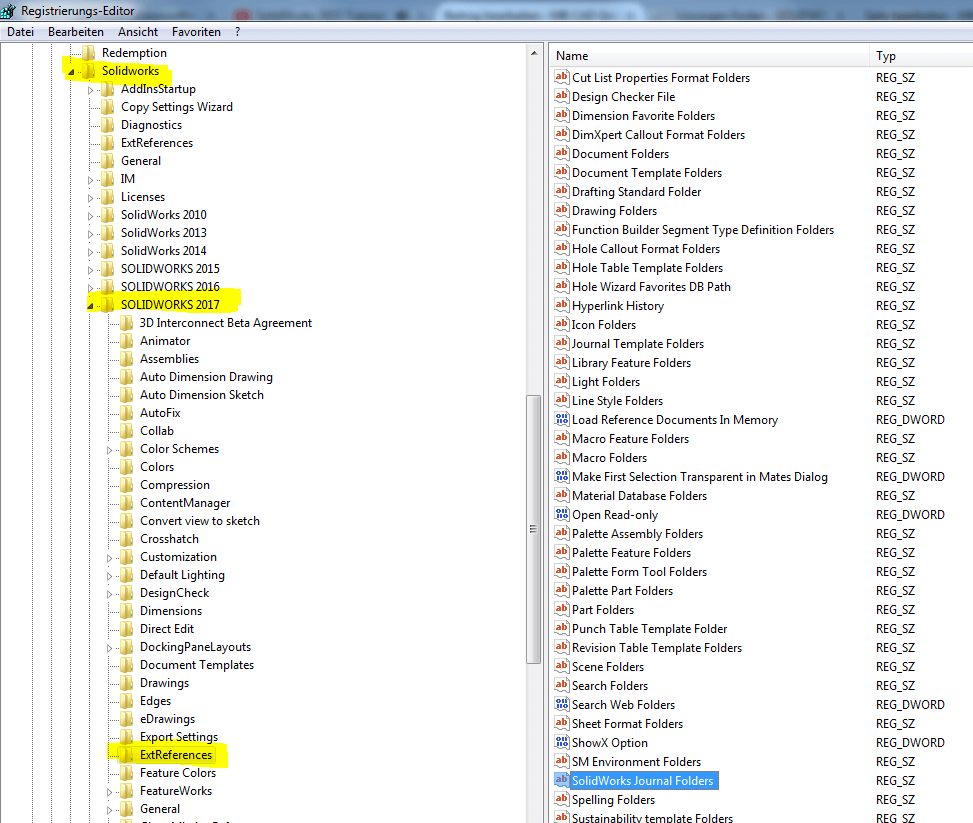
Den Registrierungs-Editor können Sie schließen und SOLDWORKS starten. Es erscheint jetzt keine Meldung mehr zur Journaldatei .
Der Eintrag SolidWorks Journal Folders wird automatisch von SOLIDWORKS wieder in die Registry geschrieben.















